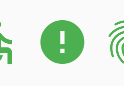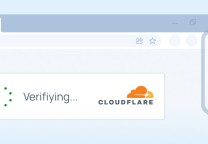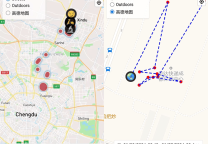为您的 Flutter 应用程序设置主题:ThemeData 和 ColorScheme
- 发表于
- flutter
在深入研究之前,我需要告诉你一些事情。在媒体和其他来源中有许多关于这个主题的文章,那么这篇文章的必要性是什么?
在本文中,我计划只关注
ThemeData
小部件的关键点和我的开发经验中最常用的参数,您将获得有关每个参数如何在您的应用程序上执行操作的简要说明。
你好奇吗?继续阅读 🤗 。
使用
ThemeData
的主要好处
保持统一的外观和感觉:定义一个
ThemeData
对象,该对象封装应用的调色板、字体、形状和其他视觉元素。在所有屏幕上一致地应用此主题,确保具有凝聚力和可识别的品牌标识。
- 为不同的主题创建变体:为浅色和深色模式、应用部分或用户偏好设置定义多个 ThemeData 对象。
- 定义一次主题,并在任何地方使用它们:无需手动为单个小部件设置视觉样式,而是在应用中应用适当的
ThemeData样式。这样可以减少代码重复并简化维护。 - 集中控制和更新:对
ThemeData对象进行更改,这些更改会自动传播到整个应用中,从而确保一致性并减少重复编辑的需要。 - 创建可访问的变体:为具有特定辅助功能需求的用户构建单独的
ThemeData对象,例如为视障用户构建高对比度主题。创建可访问的变体:为具有特定辅助功能需求的用户构建单独的ThemeData对象,例如为视障用户构建高对比度主题。
那么,现在您已经熟悉
了 ThemeData
它如何帮助您,那么如何在您的应用程序中实现它?请跟我😊在一起。
这是一个小指南,介绍如何在 Flutter 应用中为深色和浅色主题实现基本主题。
创建全局类
第一步是创建一个全局类,用于在应用程序中管理
ThemeData
。这包含一种使用
ColorSheme
创建不同实例
ThemeData
的方法。
| 1 2 3 4 5 | class GlobalThemData { static ThemeData themeData(ColorScheme colorScheme, Color focusColor) { return ThemeData(colorScheme: colorScheme, focusColor: focusColor); } } |
focusColor
:TextFields 和 TextFormField 等小部件使用此颜色来指示小部件具有主要焦点。
ColorSheme :一组基于材料规格的 30 种颜色,可用于配置大多数组件的颜色属性。
我们可以在本文后面更详细地讨论
ColorSheme
。
现在,我们可以创建可以直接从
GlobalThemData
类访问的其他公共变量。
- lightColorScheme:包含浅色主题的
ColorSheme。 - darkColorScheme:包含用于深色主题的
ColorSheme。 - lightThemeData:保存浅色主题的
ThemeData。 - darkThemeData:保存深色主题的
ThemeData。
| 1 2 3 4 5 6 7 8 9 10 11 12 | class GlobalThemData { static final Color _lightFocusColor = Colors.black.withOpacity(0.12); static final Color _darkFocusColor = Colors.white.withOpacity(0.12); static ThemeData lightThemeData = themeData(lightColorScheme, _lightFocusColor); static ThemeData darkThemeData = themeData(darkColorScheme, _darkFocusColor); static ThemeData themeData(ColorScheme colorScheme, Color focusColor) { return ThemeData(colorScheme: colorScheme, focusColor: focusColor); } static const ColorScheme lightColorScheme = ColorScheme(); static const ColorScheme darkColorScheme = ColorScheme(); } |
如果你和我一起编码,你可能应该在
ColorSheme()
上收到一个必需的参数错误警告。
我们可以在下一步中修复此问题。
ColorSheme
ColorSheme 中的颜色成对出现;第一个是颜色本身,第二个是可用于该颜色的颜色,例如文本和其他元素。
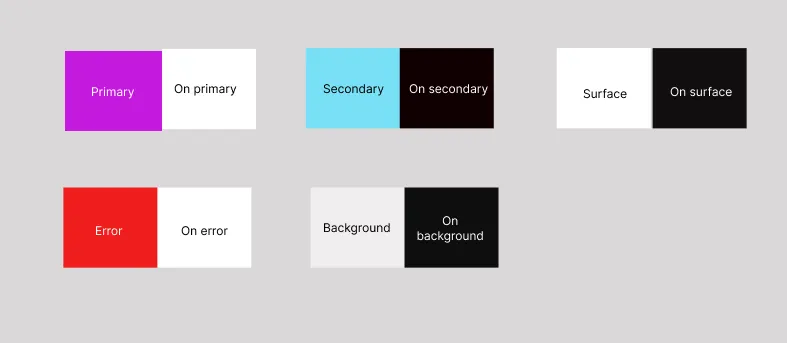
这 10 种颜色对于为 Flutter ThemData 创建 ColorSheme 是必需的,每种颜色的值都是可选的。
-
primary:这是应用程序中最常用的颜色 -
onPrimary:此颜色用于为原色之上的元素着色,例如文本、图标等。 -
secondary:这定义了次要颜色,通常用于不太突出的元素,如滤镜芯片、切换按钮或背景元素,这些元素需要从主要颜色中脱颖而出,但又不能压倒它。 -
onSecondary:此颜色用于为辅助颜色顶部的元素着色。 -
error:这是用于错误消息或警报的颜色,例如闪烁的红灯表示问题。 -
onError:这是与错误颜色相配的文本颜色,例如红色符号上的白色文本,以便于阅读。 -
background:整个应用程序的主要背景色。可以将其视为放置所有其他 UI 元素的画布。 -
onBackground:此颜色用于在背景颜色之上为元素着色。 -
surface:用作提升的 UI 元素(如卡片、工作表、对话框等)的基色。 -
onSurface:用于在表面颜色之上为元素着色。
因此,我们可以按照如下方式设置
lightColorScheme
和
darkColorScheme
变量。
| 1 2 3 4 5 6 7 8 9 10 11 12 13 14 15 16 17 18 19 20 21 22 23 24 25 26 27 | static const ColorScheme lightColorScheme = ColorScheme( primary: Color(0xFFB93C5D), onPrimary: Colors.black, secondary: Color(0xFFEFF3F3), onSecondary: Color(0xFF322942), error: Colors.redAccent, onError: Colors.white, background: Color(0xFFE6EBEB), onBackground: Colors.white, surface: Color(0xFFFAFBFB), onSurface: Color(0xFF241E30), brightness: Brightness.light, ); static const ColorScheme darkColorScheme = ColorScheme( primary: Color(0xFFFF8383), secondary: Color(0xFF4D1F7C), background: Color(0xFF241E30), surface: Color(0xFF1F1929), onBackground: Color(0x0DFFFFFF), error: Colors.redAccent, onError: Colors.white, onPrimary: Colors.white, onSecondary: Colors.white, onSurface: Colors.white, brightness: Brightness.dark, ); |
因此,到目前为止,我们为浅色和深色主题设置了
ColorScheme
,现在我们如何在
ThemeData
中使用它?
创建 ThemeData
我们需要在
GlobalThemeData
中修改我们的
themeData
方法,以使用将传递给它的适当值
ColourScheme
构建
ThemeData
。
| 1 2 3 4 5 6 7 8 9 | static ThemeData themeData(ColorScheme colorScheme, Color focusColor) { return ThemeData( colorScheme: colorScheme, canvasColor: colorScheme.background, scaffoldBackgroundColor: colorScheme.background, highlightColor: Colors.transparent, focusColor: focusColor ); } |
-
canvasColor:这是整个屏幕或应用窗口的背景颜色。它定义了放置所有其他 UI 元素的基色。 -
scaffoldBackgroundColor:这专门定义基架本身的背景颜色,包括应用栏、正文内容区域和底部导航栏(如果存在)。 -
highlightColor:此属性定义当用户点击并按住小组件时短暂显示的颜色。它向用户提供视觉反馈,表明交互已注册。 -
focusColor:此属性定义用于直观地指示当前具有焦点的元素的颜色,这意味着它是将接收键盘输入的元素。这对于突出显示当前活动的元素,将用户的注意力吸引到它上面非常有用。
这些只是示例,您需要探索
ThemeData
上的大量其他选项。
因此,我们最终的
GlobalThemeData
类应如下所示:
| 1 2 3 4 5 6 7 8 9 10 11 12 13 14 15 16 17 18 19 20 21 22 23 24 25 26 27 28 29 30 31 32 33 34 35 36 37 38 39 40 41 42 43 | class GlobalThemData { static final Color _lightFocusColor = Colors.black.withOpacity(0.12); static final Color _darkFocusColor = Colors.white.withOpacity(0.12); static ThemeData lightThemeData = themeData(lightColorScheme, _lightFocusColor); static ThemeData darkThemeData = themeData(darkColorScheme, _darkFocusColor); static ThemeData themeData(ColorScheme colorScheme, Color focusColor) { return ThemeData( colorScheme: colorScheme, canvasColor: colorScheme.background, scaffoldBackgroundColor: colorScheme.background, highlightColor: Colors.transparent, focusColor: focusColor ); } static const ColorScheme lightColorScheme = ColorScheme( primary: Color(0xFFB93C5D), onPrimary: Colors.black, secondary: Color(0xFFEFF3F3), onSecondary: Color(0xFF322942), error: Colors.redAccent, onError: Colors.white, background: Color(0xFFE6EBEB), onBackground: Colors.white, surface: Color(0xFFFAFBFB), onSurface: Color(0xFF241E30), brightness: Brightness.light, ); static const ColorScheme darkColorScheme = ColorScheme( primary: Color(0xFFFF8383), secondary: Color(0xFF4D1F7C), background: Color(0xFF241E30), surface: Color(0xFF1F1929), onBackground: Color(0x0DFFFFFF), error: Colors.redAccent, onError: Colors.white, onPrimary: Colors.white, onSecondary: Colors.white, onSurface: Colors.white, brightness: Brightness.dark, ); } |
是的!我们刚刚为我们的应用程序创建了一个漂亮的主题。现在怎么办?
设置 ThemeData
在
MaterialApp
中设置所需的主题。
| 1 2 3 4 5 6 7 8 9 10 11 12 13 14 | class MyApp extends StatelessWidget { const MyApp({super.key}); @override Widget build(BuildContext context) { return MaterialApp( debugShowCheckedModeBanner: false, title: 'Flutter Demo', themeMode: ThemeMode.light, //or ThemeMode.dark theme: GlobalThemData.lightThemeData, darkTheme: GlobalThemData.darkThemeData, home: const ShowCaseHome(), ); } } |
这将为您的应用程序提供默认的浅色主题,您可以将模式更改为深色。您可以探索 InheritedWidget 或 Provider 用于动态切换的强大功能。这超出了本文的范围,如果需要,我们可以在以后的文章中详细讨论。
原文连接
的情况下转载,若非则不得使用我方内容。